Con un recente aggiornamento è stata introdotta in Console GB inWeb una funzionalità che permette di generare in automatico il documento di vendita da inviare al Sistema d’Interscambio direttamente dall’ordine elettronico ricevuto dalle aziende nel settore del Servizio Sanitario Nazionale.
In questo modo in pochi click sarà possibile creare in automatico uno dei tipi documenti di vendita proposti, cosi da risparmiare tempo nella generazione dello stesso evitando anche errori di compilazione. Vediamo come abilitare e utilizzare tale funzionalità.
Normativa
Dal primo ottobre 2019 è entrato in vigore per le aziende del Servizio Sanitario Nazionale l’obbligo d’inviare esclusivamente in via telematica attraverso questo sistema gestionale i documenti attestanti gli ordini per l’acquisto di beni o servizi e la loro esecuzione.
Il Nodo Smistamento Ordini è un sistema digitale di trasmissione documenti gestito dal Dipartimento della Ragioneria di Stato del Ministero dell’economia e delle finanze e integrato con la Banca Dati Nazionale dei Contratti Pubblici e con lo SDI.
L’NSO è stato creato in seguito alle disposizioni della Legge di Bilancio 2018 (l.27 dicembre 2017, n.205) nella sezione compresa tra i commi 411-415 dell’art.1, si prefiggeva l’introduzione di tale strumento per garantire trasparenza negli approvvigionamenti delle pubbliche amministrazioni.
Per far ciò, la Legge di Bilancio precedente prevedeva l’obbligo di creare, trasmettere e conservare unicamente in formato elettronico i documenti che riguardano ordini ed esecuzioni degli acquisti.
A cosa serve l’NSO
l sistema gestionale NSO viene usato per lo scambio di documenti digitali attestanti gli ordini e la loro esecuzioni, scambio che avviene tra le aziende pubbliche del Servizio Sanitario Nazionale e le aziende loro fornitrici.
Per fare un esempio dopo la pubblicazione di una gara d’appalto da parte di un ospedale che necessita di un rifornimento di garze o di un servizio di consulenza sul GDPR, i documenti relativi agli ordini non potranno più essere scambiati con le modalità tradizionali ma obbligatoriamente dovranno transitare dall’NSO.
Nodo Smistamento Ordini è diventato dal 1° ottobre 2019 indispensabile per tutte le imprese che operano nel settore sanitario con aziende pubbliche. La legge vieta, a partire da quel momento, di servirsi dei precedenti canali di trasmissione dei documenti d’ordine.
Come funziona l’NSO
Così come il Sistema d’interscambio della fattura elettronica gestito dall’Agenzia delle entrate accetta file esclusivamente in formato XML, allo stesso modo il Nodo Smistamento Ordini accetterà solo i documenti in formato UBL XML. Si tratta di uno standard internazionale per la creazione di documenti digitali.
Il documento che sarà trasmesso tramite Nodo Smistamento Ordini è il file in UBL XML che contiene i dati utili per l’ordine. Come riportato nelle Linee Guida del MEF, nel documento sono presenti per esempio indicazioni su tipologia e quantità dei prodotti o dei servizi acquistati, oltre a prezzi e tempistiche. Il documento viene abbinato a una “busta di trasmissione”, un file che riporta le indicazioni su mittente e destinatario. Entrambi i file sono inclusi in un “messaggio”.
I canali di comunicazione sono gli stessi della fatturazione elettronica, oltre a ciò, è possibile servirsi dei canali webservice e interoperabilità (Peppol – progetto europeo che punta a una standardizzazione dei processi del procurement.).
Processo di Ordinazione:
Il processo di ordinazione si distingue in 3 diversi fasi:
- Ordinazione semplice (ONLY): avviato dal Cliente, in cui l’Ordine è emesso e trasmesso in formato elettronico, mentre eventuali altri documenti devono essere prodotti e scambiati nei modi tradizionali (telefono, fax, e-mail, ecc.); Di propria iniziativa o su di richiesta del Fornitore, il Cliente può comunque revocare o modificare un Ordine precedentemente emesso mediante l’emissione di un nuovo Ordine, che deve contenere l’indicazione dell’Ordine che si intende revocare o modificare.
- Ordinazione completa (ORDERING): avviato dal Cliente, in cui l’Ordine è emesso e trasmesso in formato elettronico ed è possibile produrre e scambiare in modalità telematica anche la Risposta e l’Ordine di riscontro;
- Ordinazione pre-concordata: avviato dal Fornitore, in cui l’Ordine pre-concordato è emesso e trasmesso in formato elettronico ed è possibile produrre e scambiare in modalità telematica anche l’Ordine di riscontro;
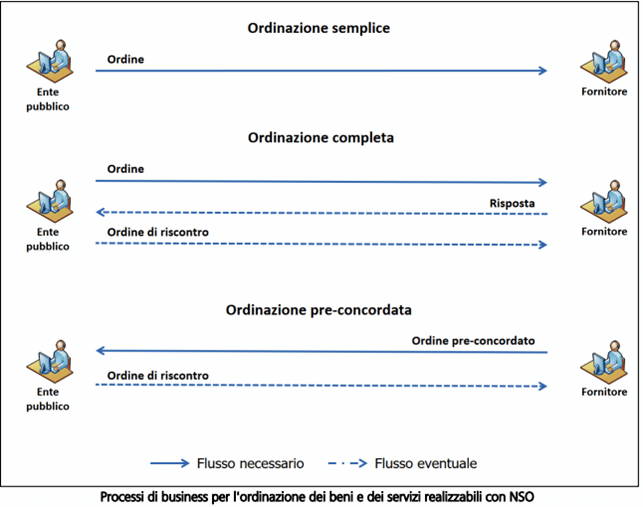
Ricezione Ordini in GB InWeb
Per chi ha in chiave la possibilità di ricevere gli ordini elettronici previsti nel settore sanitario (pacchetto ordini ricevuti acquistato), avendo comunicato il codice GB per la ricezione 82C635M9, in automatico in console, sotto alle fatture ricevute avrà il ramo Ordini ricevuti.
Come per le fatture, anche per gli ordini i file ricevuti sono divisi per mese.
Posizionandosi nel mese, se degli ordini sono stati ricevuti, è possibile visualizzare:
– Nome del file,
– Cedente/prestatore che ha inviato l’ordine,
– Tipo documento: ordine o risposta,
– Tipo processo: semplice, completo, pre-concordato,
– Tipo ordine: indica la causa dell’Ordinazione, ossia il fatto che la fornitura sia a titolo oneroso (codice “220”) o gratuito (codice “227“),
– Documento di riferimento: numero, data e id del documento di riferimento in caso di risposta o di modifica dell’ordine iniziale ricevuto,
– Numero documento: indica il numero assegnato dal cedente all’ordine,
– Data emissione: indica la data assegnata dal cedente all’ordine,
– Data scadenza: indica la data di scadenza dell’evasione dell’ordine,
– Totale: l’importo del documento,
– Dettaglio: dove sono presenti tutti i dati riguardanti all’ordine ricevuto,
– Visualizza: permette di visualizzare l’anteprima dell’ordine e poterlo scaricare in PDF o in XML,
– Rispondi: funzione non disponibile (solo in caso di ordini con tipo processo completo),
– Note: possibilità d’indicare una nota da input.
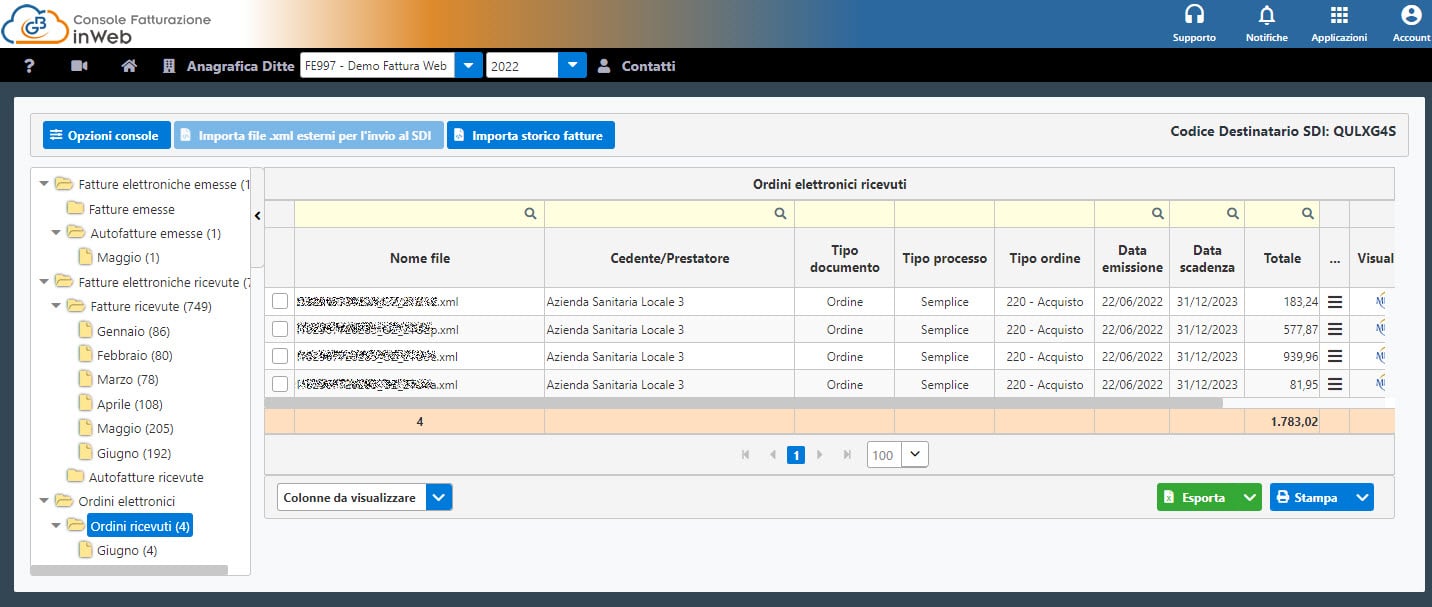
Creazione documento di vendita dall’Ordine elettronico
Dagli ordini elettronici ricevuti da parte di chi opera nel settore sanitario con aziende pubbliche, è possibile creare in automatico il documento di vendita da inviare al Sistema d’Interscambio.
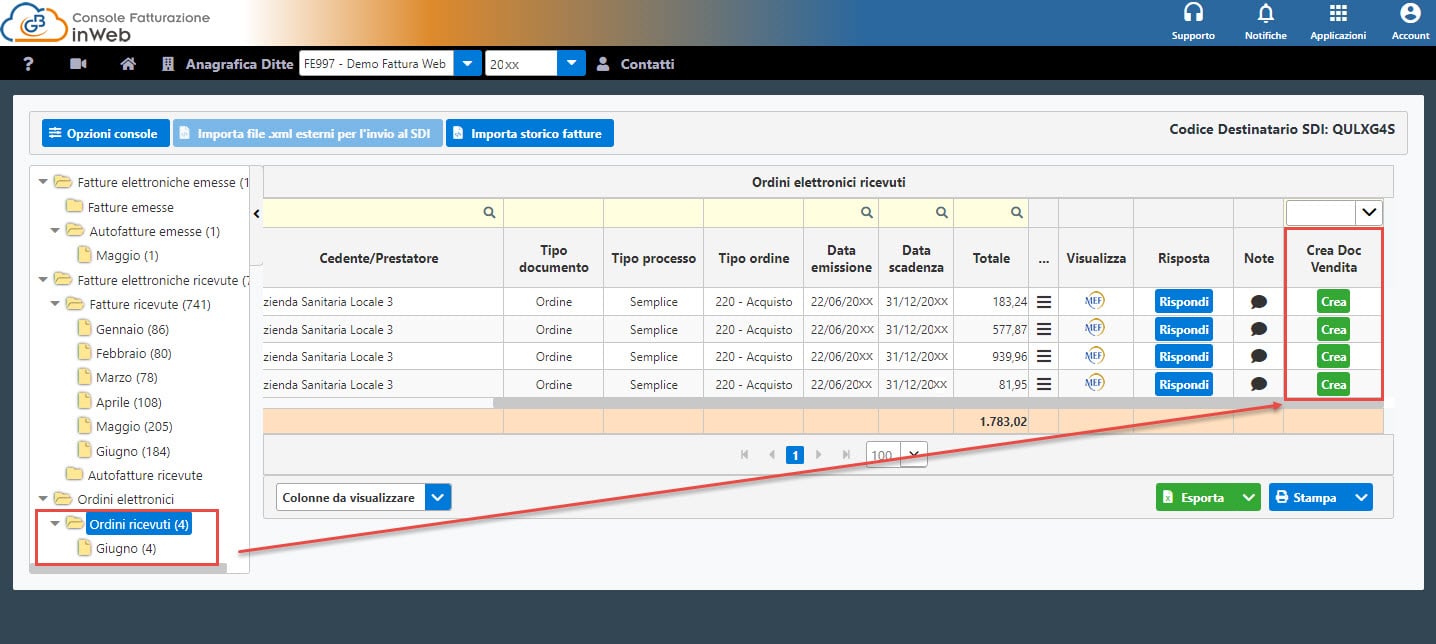
Per far ciò, dall’elenco degli ordini, attivando la colonna “Crea Doc.Vendita”, basterà cliccare su ![]() .
.
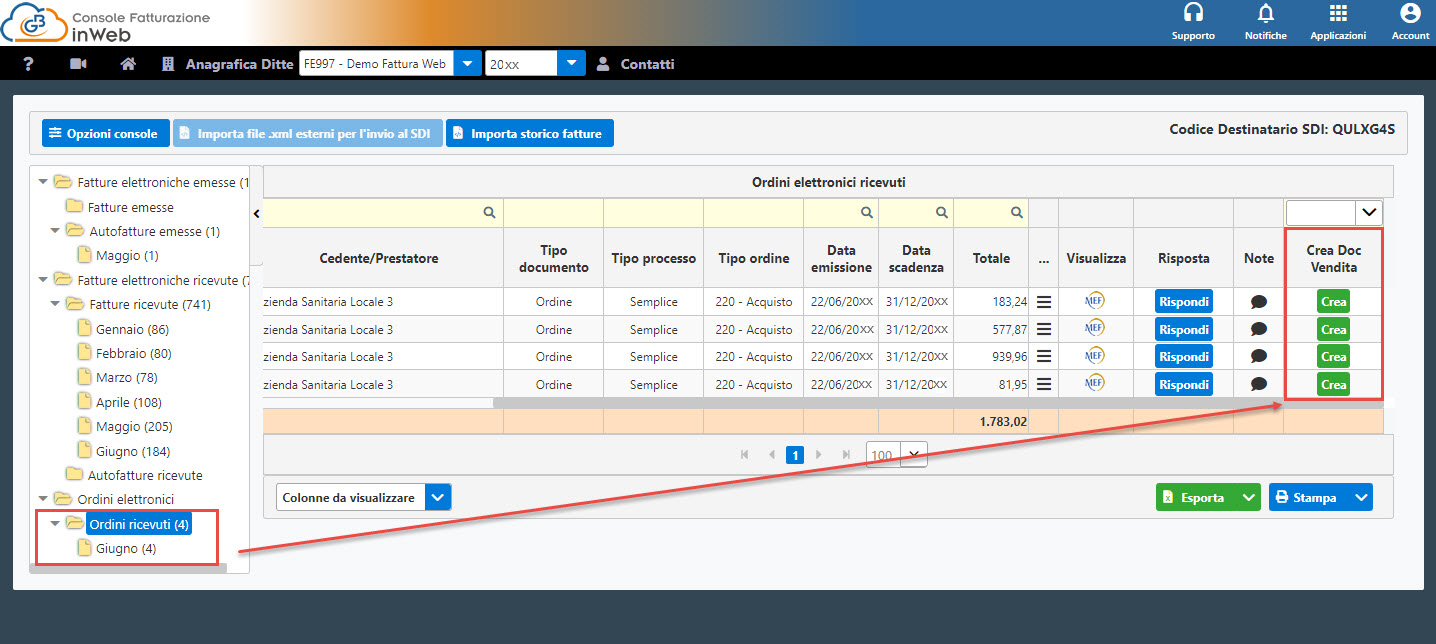
Verrà aperta una maschera di questo tipo per inserire tutti i dati relativi al documento che si sta creando:
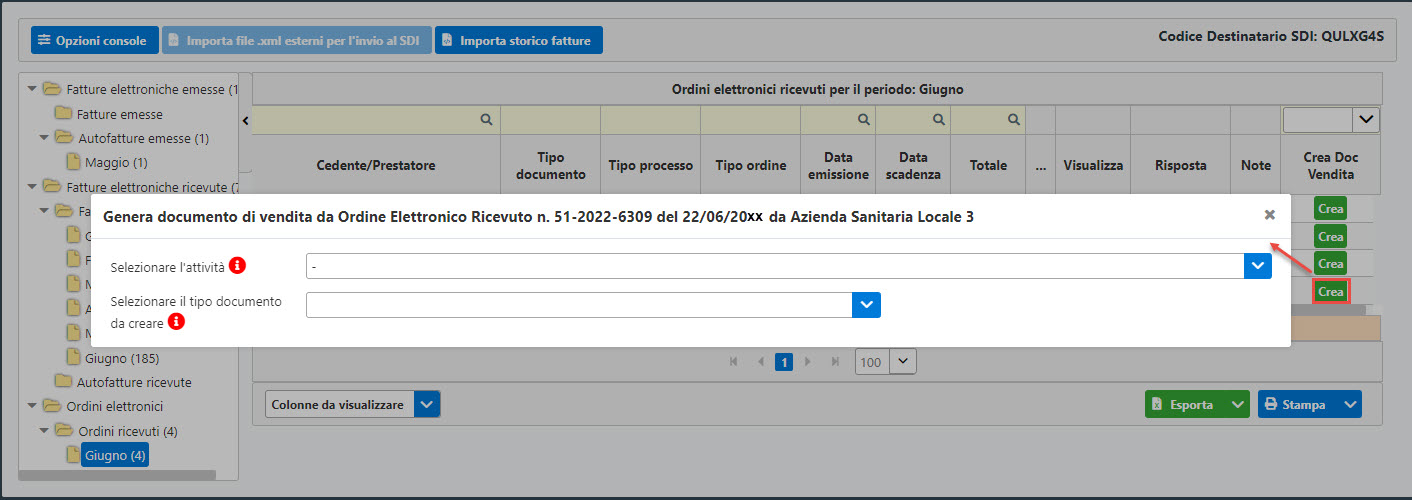
- Selezionare l’attività: indicare il codice attività l’attività (se presenti più codici, altrimenti è compilato in automatico) per cui deve essere creato il documento;
- Tipo documento da creare: indica la tipologia di documento di vendita che dovrà essere creato;
- Selezionare il sezionale: permette di selezionare il sezionale da abbinare al documento di vendita che si sta generando. Dopo la prima creazione verrà riproposto in automatico. E’ comunque possibile aprire la gestione dei sezionali cliccando sul pulsante
.
Nel caso in cui venga utilizzato un sezionale già usato per un’altra tipologia di documento, un messaggio ci avviserà di ciò e ci verrà chiesto se comunque vogliamo utilizzarlo per la creazione automatica del documento di vendita.
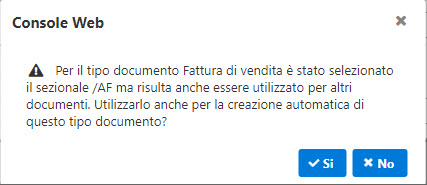
- Data documento/numero documento/bis: Visibile dopo aver selezionato il sezionale, permette d’indicare appunto la data e il numero di documento, oltre di poter definire un’eventuale numerazione bis qualora la numerazione scelta non sia disponibile. La data viene settata in base alle opzioni presenti su Configurazione-opzioni-fatturazione.
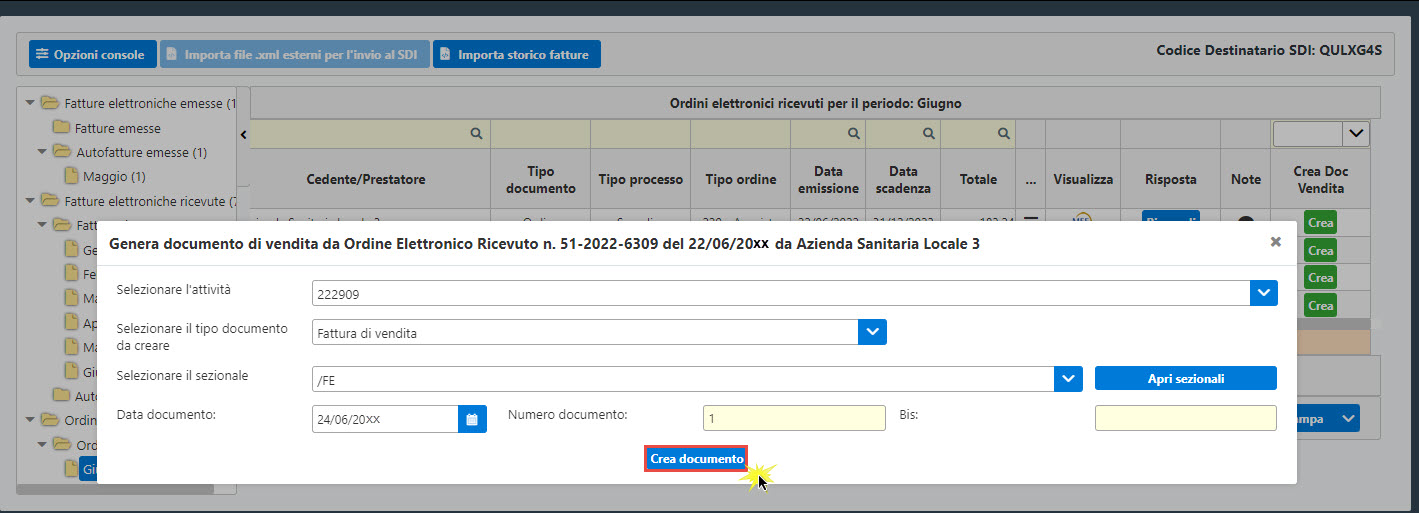
Confermando viene generato il documento. Dopo di che, sarà necessario accedere a Fatture InWeb in Riepilogo Documenti, e in base al tipo di documento creato, visualizzarlo per poi completare le fasi di creazione del file xml per l’invio a SDI.
NB: in automatico nel documento creato viene riportato tutto il contenuto dell’ordine e i suoi riferimenti con possibilità di modificarli. L’aliquota iva indicata è la stessa dell’ordine ma con proprietà “Split Payment”.
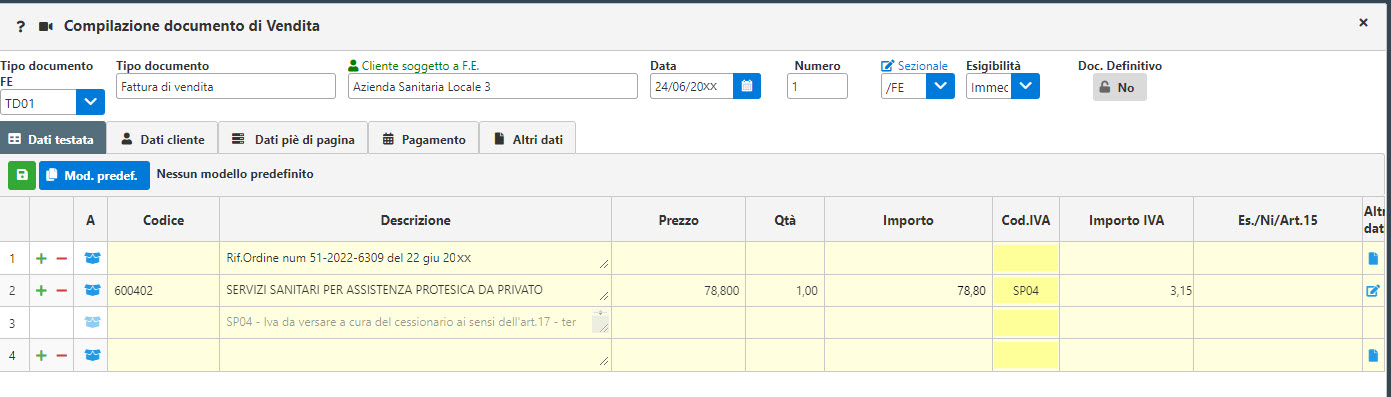
In altri dati, sezione documenti correlati, viene riportato il numero, la data e il codice commessa presente nell’ordine ricevuto.
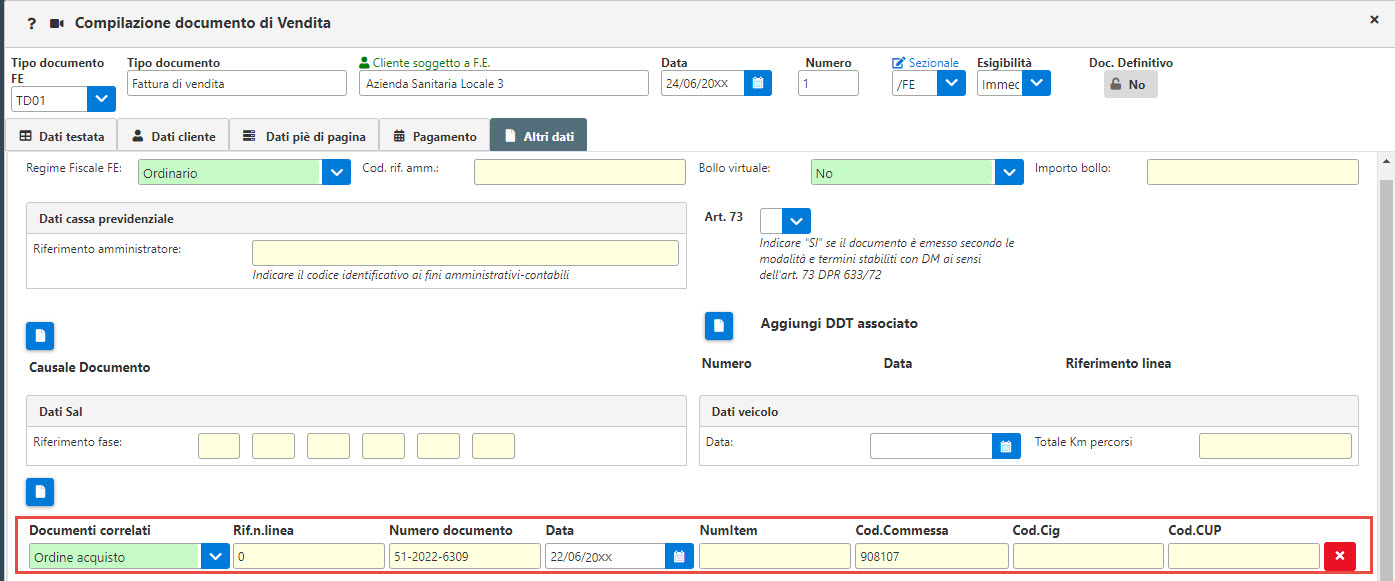
A questo punto sarà pertanto sufficiente procedere alla Creazione della Fattura Elettronica per il successivo invio al sistema d’interscambio.
Per ulteriori chiarimenti consultare la guida online.
Applicazioni Software collegate all’articolo:
TAG documento di venditagb inwebordine elettronico



